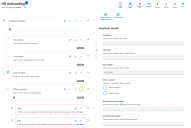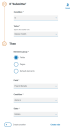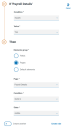Uso de reglas
Las reglas permiten crear una estructura simple de estructuras if-then para manipular campos y páginas en un formulario según el cumplimiento de condiciones especificadas. Por ejemplo, puede ocultar o mostrar un campo o una página según si se cumple una condición determinada.
Ejemplos de reglas
Para ilustrar mejor el uso de las reglas, tenemos un ejemplo de formulario de Interact que cubre un proceso de incorporación. Definimos algunas reglas simples para mostrar cómo se pueden usar en Interact. El formulario se ve de la siguiente manera:
La primera regla de ejemplo es controlar los campos o páginas que un usuario puede ver. Por lo tanto, incluso si le da acceso a un usuario a un formulario a través de la administración de usuarios estándar de Hub, puede ocultar campos específicos para un usuario a los que no podrá acceder.
En nuestro ejemplo a continuación, aunque el usuario Marion Smith tiene acceso al formulario, no puede acceder al campo Detalles de nómina. Esto garantiza que Marion no pueda agregar detalles de nómina para nuevos principiantes, mientras que otros usuarios del formulario sí pueden hacerlo.
Nuestro segundo ejemplo es probablemente el uso más común de las reglas. En el formulario tenemos un campo que permite que el usuario seleccione si el nuevo principiante que se está incorporando se encuentra en el Reino Unido o en los Estados Unidos. Si selecciona Reino Unido, el usuario debe ingresar el Número de Seguro Nacional; si el usuario selecciona Estados Unidos, debe proporcionar un Número de Seguro Social.
Esto requiere dos reglas, ya que no puede ocultar los campos inicialmente, por lo que debe “ocultar” los campos según la opción elegida. Estas son nuestras dos reglas.
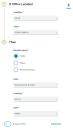
|
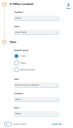
|
La primera regla establece que si la ubicación de la oficina está configurada en Reino Unido, se debe ocultar el Número de Seguro Social; la segunda regla es la inversa, ocultar el Número de Seguro Nacional cuando se selecciona Estados Unidos.
También debe considerar agregar reglas para volver a mostrar los campos en caso de error del usuario, por ejemplo, ¿qué sucederá si el usuario selecciona accidentalmente la opción incorrecta y luego selecciona la correcta? Con solo estas dos reglas definidas, ambos campos estarán ocultos, ya que no hay nada en el lugar que indique que un campo oculto vuelva a aparecer. Por lo tanto, se deben agregar dos reglas adicionales:
- Si “Ubicación de la oficina” es igual a “Reino Unido”, entonces el estado “Número de seguro nacional” es “opcional”.
- Si “Ubicación de oficina” es igual a “Estados Unidos”, entonces el estado “Número de Seguro Social” es “opcional”.
Esto asegura que el usuario solo vea un campo único para ingresar el número apropiado para la ubicación geográfica.
Ambos campos del formulario se configuran en un estado opcional. Si estuvieran configurados como obligatorios, el usuario tendría que completar el campo, incluso cuando no pudiera verlo.
Nuestra regla de ejemplo final es mostrar una página en el formulario. Tenemos en nuestro formulario una página oculta: la página Detalles de nómina. Esta página solo es visible cuando el campo Detalles de nómina está configurado en Sí, como se ilustra a continuación.
Esta regla funciona junto con la primera regla que describimos. Como Marion no tiene acceso al campo Detalles de nómina, nunca puede llegar a la segunda página.
Lógica de las reglas
La lógica de las reglas varía según el elemento que se utiliza dentro del formulario. La siguiente tabla muestra la lógica de las reglas que se puede aplicar para el tipo de elemento específico.
| Tipo de campo | Opciones IF | Opciones THEN | Estados |
|---|---|---|---|
|
Texto |
Contiene, No contiene, Es igual a, No es igual a |
El estado es valor establecido de |
Opcional |
|
Área de texto |
Contiene, No contiene, Es igual a, No es igual a |
El estado es valor establecido de |
Opcional |
|
Número |
Es igual a, No es igual a, Es menor que, Es menor que o igual a, Es mayor que, Es mayor que o igual a |
El estado es valor establecido de |
Opcional |
|
Fecha |
Es igual a, No es igual a, Es después de, Es antes de, Es en el mes de, No es en el mes de, Es en el año, No es en el año |
El estado es valor establecido de |
Opcional |
|
Hora |
Es igual a, No es igual a, Es posterior a, Es anterior a |
El estado es valor establecido de |
Opcional |
|
Cargar |
El tamaño del archivo es mayor que, El tamaño del archivo es menor que, El tipo de archivo es, El tipo de archivo no es |
El estado es |
|
|
Despegable |
Opciones individuales: Es igual a, No es igual a Múltiples opciones: Contiene, No contiene, La cantidad de selección es, La cantidad de selección no es, La cantidad de selección es menor que, La cantidad de selección es menor que o igual a, La cantidad de selección es mayor que, La cantidad de selección es mayor que o igual a |
El estado es valor(es) establecido(s) de |
Opcional |
|
Grupo de radio |
Es igual a, No es igual a |
El estado es |
Opcional |
|
Grupo de casillas de verificación |
Opciones individuales: Es igual a, No es igual a Múltiples opciones: Contiene, No contiene, La cantidad de selección es, La cantidad de selección no es, La cantidad de selección es menor que, La cantidad de selección es menor que o igual a, La cantidad de selección es mayor que, La cantidad de selección es mayor que o igual a |
El estado es valor(es) establecido(s) de |
Opcional |
|
Tabla |
La cantidad de filas agregadas es igual a, La cantidad de filas agregadas es mayor que, La cantidad de filas agregadas es menor que |
No seleccionable |
|
Para los elementos predeterminados, se aplica lo siguiente:
| Campo | Descripción |
|---|---|
|
Páginas |
Solo se puede agregar a un THEN y permite cambios de estado de oculto y visible. |
|
Remitente |
Solo se puede agregar a un IF y permite que proporcionen es y luego un remitente definido. |
|
Envío |
Solo se puede agregar a un THEN y enviarlo para su aprobación o no. Las dos opciones son Necesita aprobación o No necesita aprobación. |
|
Prioridad |
Solo se puede agregar a un THEN y la opción disponible es es donde se puede establecer una prioridad que sustituye el conjunto predeterminado en la página de información básica del formulario. |
|
ANS |
Solo se puede agregar a un THEN y la opción disponible es es donde se puede establecer un ANS que sustituye el conjunto predeterminado en la página de información básica del formulario. |
 Docs
Docs